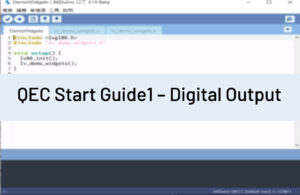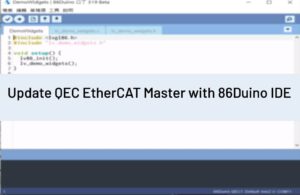86Duino コーディング (統合開発環境 / IDE)
最新の86Duino コーディング IDE(統合開発環境)はArduino 1.8.19 互換であり、86Duino ボード以外にも、UNO、Leonardo、Due、Yunなど多くのArduino ボードをサポートしています。
インストール方法
86Duino コーディングを ここ からダウンロードし、ステップバイステップの指示に従いインストールをおこないます。そして 86duino ボードを接続します。
このチュートリアルについて
このチュートリアル は、開発環境とデフォルト言語の変更方法について紹介します。プログラミングの情報については language レファレンス とlibraries レファレンスをご参照ください。
libraries の追加
86Duino コーディングには多くのライブラリがインストールされていますが、自分でダウンロードしてインストールすることも可能です。Libraries の追加インストールについては このチュートリアル をご参照ください。
Arduinoの libraries ページでは、86Duino で直接実行できる便利な外部ライブラリがいくつか紹介されています。また、Arduinoのサードパーティライブラリの一部は移植性がないため、ATmega以外のプラットフォームで動作させることができません。これらのライブラリを86Duinoで動作させるには、ライブラリを書き換える必要があります。86Duino上でこれらのライブラリを動かすには、書き換える必要があります(参考までに86Duinoと互換性のあるライブラリの リスト を作成中です)。
基礎
- スケッチ: スケッチの様々な構成要素とその仕組み
- ブートローダ : 86Duino のブートローダーについて説明します。86Duinoにプログラムされた小さなソフトウェアで、スケッチのアップロードを可能にするものです。
- 基本的なハードウエア・コンセプト: いくつかのハードウェア要素の説明
- ハードウエア説明: さまざまな 86Duino ボードのハードウェア機能を詳しく説明します。
ビデオ
86Duino 開発環境(86Duino Coding)には、コードを書くためのテキストエディタ、メッセージエリア、テキストコンソール、共通機能のボタンを備えたツールバー、そして一連のメニューがあります。86Duino と Arduino の両方のハードウェアに接続し、プログラムのアップロードや通信を行うことができます。
スケッチの記述
86Duino や Arduino のために書かれたソフトをスケッチと呼びます。 sketches. .これらのスケッチは、テキストエディタで記述します。スケッチはファイル拡張子 .ino. を付けて保存されます。切り取り/貼り付けやテキストの検索/置換などの機能を備えています。メッセージエリアは、保存やエクスポートの際にフィードバックを与え、エラーも表示します。コンソールは、完全なエラーメッセージやその他の情報を含む 86Duino 環境から出力されたテキストを表示します。ウィンドウの右下隅には、現在のボードとシリアルポートが表示されます。ツールバーのボタンでは、プログラムの検証やアップロード、スケッチの作成、オープン、保存、シリアルモニタのオープンができます。
コードにエラーがないかをチェックします。
コードをコンパイルして、86Duino I/O ボードにアップロードします。詳しくは下記のアップロードを参照してください。注)外部プログラマを使用する場合、このアイコンを使用する際に、コンピュータの「shift」キーを押しながら使用することができます。テキストは、" 書き込み装置を使って書き込む "に変更されます。
新規スケッチの作成。
スケッチブックにあるすべてのスケッチのメニューが表示されます。クリックすると、新規のウィンドウでそのスケッチが開かれます。Javaのバグにより、このメニューはスクロールしないので、リストの後半にあるスケッチを開く必要がある場合は、代わりに「ファイル|スケッチブック」メニューを使用してください。
スケッチを保存します。
開く シリアルモニタ.
その他のコマンドは、5つのメニューの中にあります: ファイル・メニュー, 編集, スケッチ, ツール, ヘルプ. メニューは状況に応じて変化するため、現在実行中の作業に関連する項目のみが利用可能です。
編集
フォーラム投稿形式でコピーする
スケッチのコードを、フォーラムへの投稿に適した形でクリップボードにコピーし、シンタックスカラーリングも行います。
HTML形式でコピーする
スケッチのコードをWebページへの埋め込みに適したHTMLとしてクリップボードにコピーします。
スケッチ
- 検証/コンパイル
コードにエラーがないかをチェックします。
- スケッチのフォルダを表示
現在のスケッチフォルダを開きます。
- ファイルを追加…
スケッチにソースファイルを追加します(現在の位置からコピーされます)。新しいファイルは、スケッチウィンドウの新しいタブに表示されます。ファイルはタブメニューを使用してスケッチから削除することができます。
- ライブラリをインクルード
コードの先頭に #include 宣言を挿入することでスケッチにライブラリを追加します。詳細は下記の libraries を参照してください。また .zip ファイルからライブラリをインポートすることもできます。
ツール
- 自動整形
コードを綺麗に整形します。つまり開/閉中括弧が並ぶように、また中括弧の中のステートメントがよりインデントされるようにします。
- スケッチをアーカイブする
現在のスケッチのコピーを .zip フォーマットでアーカイブします。アーカイブは、スケッチと同じディレクトリに置かれます。
- ボード
使用するボードを選択します。各種説明については、次の boards を参照してください。 ボード.
- シリアルポート
このメニューには、マシンにあるすべてのシリアルデバイス(現実または仮想)が含まれています。トップレベルのツールメニューを開くたびに、自動的に更新されるはずです。
- プログラマー
Arduino ボードやチップをプログラミングする際に、オンボードの USB-シリアル接続を使用しない場合のハードウェアプログラマの選択用です。通常は必要ありませんが、Arduino のブートローダを新しいマイクロコントローラに書き込む場合は、これを使用します。86Duino ではこのオプションは使用しません。
- ブートローダを書き込む
このメニューでは、86Duino ボードまたは Arduino ボードのマイクロコントローラにブートローダを書き込むことができます。ブートローダを書き込む前に、 ボード メニューから正しいボードを選択したことを確認してください。
スケッチブック
86Duino の環境では、スケッチブックという概念を使用しています:プログラム(またはスケッチ)を保存する標準的な場所です。スケッチブック内のスケッチは、 ファイル > スケッチブック メニュー、またはツールバーの 開く ボタンから開くことができます。86Duino ソフトウェアを初めて起動すると、スケッチブック用のディレクトリが自動的に作成されます。スケッチブックの場所は、 環境設定 ダイアログから表示または変更することができます。
タブ、複数ファイル、コンパイル
複数のファイルを持つスケッチを管理できます(各ファイルはそれぞれのタブに表示されます)これらは通常の 86Duino や Arduino のコードファイル(拡張子なし)、C ファイル(拡張子.c)、C++ ファイル(.cpp)、ヘッダーファイル(.h)です。
アップロード
スケッチをアップロードする前に、 ツール > ボード と ツール > シリアルポート メニューから正しい項目を選択する必要があります。 ボード については後述します。
Mac ではシリアルポートは、 /dev/tty.usbmodem1.0.1 (86Duino, Arduino Uno, Mega2560, Leonardo 向け)、または /dev/tty.USA19QW1b1P1.1 のようなものです。( Keyspan USB-to-Serial アダプタで接続されたシリアル Arduino ボード向け)
Windowsの場合 COM1 または COM2 (シリアル Arduino ボード向け) または COM4, COM5, COM7、もしくはそれ以上 (86Duino または USB Arduino ボード) 正しいシリアルポートを確認するには、Windows デバイス・マネージャーのポート項目で USB シリアル・デバイスを参照します。
Linuxでは /dev/ttyUSB0, /dev/ttyUSB1 のようなものになります。
正しいシリアルポートとボードを選択したらツールバーの "マイコンボードに書き込む" ボタンをクリックする、または マイコンボードに書き込む を ファイル・メニュー から選択します。現在の 86Duino および Arduino ボードは自動的にリセットされ、アップロードが開始されます。86Duino および Arduino ボードでは、スケッチがアップロードされると RX および TX LED が点滅するのが確認できます。86Duino 環境では、アップロードが完了するとその旨の伝えるメッセージが表示されるか、またはエラーが表示されます。
スケッチをアップロードする際は、ボード上のプロセッサにロードされた小さなプログラムである ブートローダを使用します。ブートローダにより追加のハードウェアを使用せずにコードをアップロードできます。ボードがリセットされると、ブートローダーは数秒間アクティブになり、その後プロセッサに最後にアップロードされたスケッチを起動します。ブートローダーは、起動時 (つまりボードのリセット時) にオンボード (ピン 13) LED を点滅させます。
コードライブラリ
ライブラリは、スケッチで使用するための追加機能、例えばハードウェアとの連携やデータ操作など、スケッチで使用するための追加機能を提供します。スケッチでライブラリを使用するには、 スケッチ > ライブラリをインクルード をメニューより選択します。これにより1つまたは複数の #include ステートメントをスケッチの先頭に追加し、スケッチとともにライブラリをコンパイルします。ライブラリはスケッチとともにボードにアップロードされるため、必要なスペースが増加します。スケッチにライブラリが必要なくなった場合は、単純にコードの #include ステートメントを削除してください。
リファレンスには、86Duino ソフトウェアに含まれる ライブラリのリスト があります。他のサードパーティのライブラリは、さまざまなソースからダウンロードできます。zip ファイルからライブラリをインポートし、開いているスケッチで使用できます。サードパーティのライブラリのインストールについては、次の手順を参照してください。 サードパーティのライブラリのインストール手順.
自分のライブラリを作成するには、 このチュートリアルを参照してください。
サードパーティ・ハードウエア
サードパーティ製ハードウェアのサポートは、スケッチブック ディレクトリの hardware ディレクトリに追加できます。そこにインストールされるプラットフォームには、ボード定義 (ボード・メニューに表示されます)、コア・ライブラリ、ブートローダー、およびプログラマ定義が含まれる場合があります。インストールするには hardware ディレクトリを作成し、サードパーティ・プラットフォームを独自のサブディレクトリに解凍します (サブディレクトリ名として「86duino」と「arduino」を使用しないでください。それらを使用すると元々組み込まれている 86duino、arduino ディレクトリが上書きされてしまいます) アンインストールする場合は、単純にそのディレクトリを削除します。
サードパーティ製ハードウェア用のパッケージ作成の詳細については、Arduino Google developers サイトの platforms page を参照してください。
シリアルモニタ
86Duino ボードと Arduino ボード (USB またはシリアル ボード) から送信されているシリアル・データを表示します。データをボードに送信するには、テキストを入力して「送信」ボタンをクリックするか、Enter キーを押します。スケッチの Serial.begin に渡されるレートと一致するボーレートをドロップダウンから選択します。
Processing、Flash、MaxMSP などからボードと通信することもできます。(詳細は Arudino の interfacing page をご参照ください)
環境設定
いくつかの環境設定は環境設定ダイアログ (Mac の 86Duino メニュー、または Windows、並びにLinux の ファイル・メニュー にあります)残りの設定は環境設定ファイルにあり、その場所は環境設定ダイアログに表示されます。
言語サポート
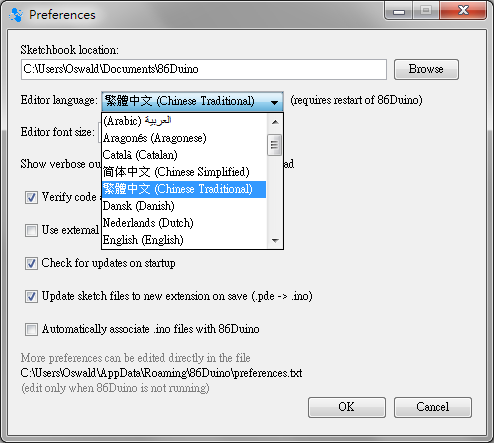
デフォルトでは、86Duino コーディング・ソフトウェア環境がオペレーティング システムで選択された言語をロードします。(注: Windows および場合によっては Linux では、これはオペレーティング システムが表示される言語ではなく、通貨と日付形式を制御するロケール設定によって決まります)
言語を手動で変更したい場合は、86Duino ソフトウェアを起動し 環境設定 ウィンドを開きます。 言語設定 の横に現在サポートされている言語のドロップダウン・メニューがあります。メニューから希望の言語を選択し、選択した言語を使用するためにソフトウェアを再起動します。希望の言語がサポートされていない場合、IDE はデフォルトで英語になります。
86Duino コーディングをオペレーティングシステムに基づいた言語にてよって選択されたデフォルト設定に戻すには、 System Default を 言語設定 のドロップダウン・メニューから選択します。この設定は、86Duino ソフトウェアを再起動すると有効になります。同様にオペレーティングシステムの設定を変更した際も、設定を反映するには 86Duino ソフトウェアを再起動して、新しいデフォルト言語に更新する必要があります。
ボード
ボードの選択には 2 つの影響があります: スケッチをコンパイルしてアップロードするときに使用するパラメータ(例えば CPU 速度やボーレート)の設定と、ブートローダの書き込みコマンドで使用するファイルとヒューズの設定です。ボード定義の中には、後者だけが異なるものがあるので、特定の選択でうまくアップロードできていたとしても、ブートローダを書き込む前に確認することをお勧めします。
Getting Started – 86Duino
86Duino のリファレンスのテキストは Arduino レファレンス を編集したもので、 Creative Commons Attribution-ShareAlike 3.0 License下でライセンスされています。リファレンス内のコードサンプルはパブリックドメインとして公開されています。